さぁ対面!
さぁ、見させてもらいますよー。
箱の表裏はこんな感じ。青と白でシンプルで見やすい感じ。
HDD本体は見えてて、他の付属品は箱の状態では見えないですね。
では中身を取り出してみます。
ケーブル、注意書き?的な紙と本体が入ってました。
本体はつるっとした見た目。中身もごちゃごちゃ色んなのが入ってるーって訳でもなく、本体とケーブルを繋ぐ!と分かりやすい内容になっておりました。
だがしかし、最初の難関・・・
さて使おう!と最初に待ち受けたのは、説明書がない事。
中には、クイックインストールガイドと、注意書きの書いた紙が入ってました。
このガイド、3段階で簡単に使えるよ!的な感じで描いたんでしょうが、外付け自体初めての私には変な緊張感が生まれました。
これで本当に使えるのか・・・私でも大丈夫なのか・・・と。
なにはともあれ、図解のようにしてみようと・・・。
本体とケーブルとPCを繋ぐと、繋がりましたよーと表示され、インストールしますかー?って聞かれましたが、このインストールに関しての説明も特には書かれてないので、とりあえず後回しにしてみました。
では、HDDの中身を見てみると、セットアップの文字を発見したので、それを選択し、流れに任せて設定してみました。
お任せとカスタマイズとあり、何のソフトをインストールするのか選べたりしましたが、そもそも選ぶもの自体、そんなに多い訳でもないので、セットアップは簡単に終了する事ができました。
セットアップが終了するとデスクトップに3つ程アイコンが表示されました。
バックアップのソフト、セキュリティのソフト、設定系(ドライブのスキャンなどを行う)のソフトの3種類のようです。
小さい!静か!
HDDというと、どーんと縦置きで大きいとか、音がそれなりにするとか、そのようなイメージでした。
しかしこのMy Passport Ultraは小さいし静か!
サイズ感としてはこのような感じです。
(※ノートは6号サイズを使用しています)
見た目でも小さいですが、実際手に持ってみると、さらにおおっ!ってなりました。
私の手のひらサイズですし、重くもない!
PCに繋いで起動してもうるさくないです。
My Passport Ultraの上に手を置くと振動を感じますが、今時期ですとクーラーや扇風機などの音の方が大きく、一切気になりませんでした。
ちなみにケーブルは46cmなので、ちょっと短く感じるかも。
さて次に、今回My Passport Ultraの箱にも書いてあるパスワードロック。
私の場合、使用者が私のみになるし、外に持ち運ぶ事もないので使用しないかもなーと思いつつ設定してみました。
セキュリティを起動し、希望するパスワードを入力。
設定はこれだけで終了。ただし、セキュリティを動かす為には設定後にHDDの再起動が必要です。
これだけでお手軽に設定出来たので楽でした。
このセキュリティを付けると、My Passport Ultraを使おうをすると次のような鍵表示がされ、こちらをクリックすることで、パスワードの入力を求められます。
設定も楽だし、使用時のパスワード入力を求められる画面も簡素なので、これって、一人でしか使用しなくても設定してても良いかも、と思いました。
やはり、どんなに良い物でも分かり易くないとずっと使い続けていくのは難しいけども、これは簡単・楽・安心感が揃って良いですねー。
3つのアイコンの内の1つ、設定も見てみます。
設定では、My Passport Ultraの診断や、使用していない時間が設定した一定の時間を過ぎたらスリープ状態にするか、My Passport Ultraの中身の削除などをこの設定ソフト一つで終われます。
設定とセキュリティとバックアップと、ソフトが分かれているので、見やすいし分かり易くて良いですね。
緊張しつつも結構簡単・・・?
初めての外付けHDDという事で、バックアップをしてみる!って事も初。
8年モノのvistaPCですんなり終わるのか?と思いつつ実行!
まずはバックアッププランなるものを制作せよとのこと。
バックアップ先を選び、日時やバックアップする場所やらを選び準備終了。
この日時や場所も細かく選択出来るので、自分の使用スタイルに合わせてもいいのかも。
さて、実際に開始を押してみるとこんな感じで始まりました。
今回は12G程をバックアップしてくれるようです。
このように、真ん中あたりに現在の状況が表示されるので、どのくらい進んでるのか見て確認出来るのはいいですね。
今回、この量で40分程かかりました。
この時間が標準的なのかどうかは初めてなので何とも言えませんが、スタートしちゃえばそのまま放置しておけばいいので、楽でした。
終了するとバックアップ出来なかったファイルがある模様。
それは詳細を押すと、何のファイルで容量はどのくらいのものが出来なかったと表示されました。
バックアップが出来るとこんな感じで新しくファイルが出来ましたー。
初めてのバックアップをしてみて、結構簡単に出来た印象。
ただポチポチっと設定の選択をしていけば良いし、その選択もごちゃごちゃ色々選ばなければいけない訳でもないので、私のような使った事のない、初心者の方でも楽々かなーって感じでした。
復元はバックアップソフトの復元を選び、選択をしていけば終了。こちらも簡単ですねー。
自分でバックアップをしなきゃーって事も出来るし、自分の設定で勝手にやっておいてくれって事も出来るので、やらなきゃと意気込む必要もなく、自分の取っておきたいデータを残せる!っていうのはいざという時に大変役に立つものだなーって思いました。
面倒くさがりな私でも、これなら長期的にバックアップを取りつつ使っていけそうです。
実は・・・。
このHDDのファイルの中に英語でなにやらマニュアルと書いてあるものがあるのですが、それに気付いたのはパスの設定も、バックアップも終了してからの事でした。
お、マニュアルあるじゃーんと思ってそこを開いてもずらーっと続く3文字のアルファベット。
これが国(言語)を表しているのに大分時間をかけました。
ようやくそれに気付き、日本語を見つけて、中を見てみると、しっかりと説明書がありました。
という事で、出来る事なら、本体等の現物に説明書を付けれないのであれば、どこに説明書があるのかだけでも表記してもらいたかったです。
ただ逆に、説明書なしでも操作自体出来たので、それだけ簡単ではありました。
初めてでは、本当に合ってるのかという心配をしながらの操作にはなりましたが・・・w
総括
今ではクラウドなどなど、バックアップを取る方法はありますが、今までクラウドでの保存はして来ませんでした。
大した物がある訳ではないですが、やはりセキュリティがどうなんだろう・・・とか、登録とか面倒だなーとか、どうしても躊躇いがあった訳です。
今回、このMy Passport Ultraを使ってパスワードを付けたり、バックアップを取ったりして、セキュリティの面やデータ保存の面から安心感が出来ました。
この小さくて静かなものに、自分の安心感を出す事が出来るのであれば、今回凄く良い経験をする事が出来たなーって思えました。
長々と書きましたが、読んで下さった皆様、ありがとうございました(*´∀`*)
そういえばのちょっとした話
これでレコーダー繋げて録画出来ないかなーと試してみたのですが、どうやら出来ない様子。
ロックを付けた状態だと出来ないのか、そもそも出来ないのか・・・。
接続しても録画出来るものとして認識出来なかったです。
また、接続するとHDDが動きっぱなしになるので、ケーブル抜くのに若干気が引けました。
何回か抜き差ししてからPCに繋いでみましたが、PCでバックアップした中身が消えたりって事がなかったので、ちょっと安心ですが。


























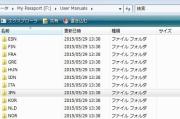

ZIGSOWにログインするとコメントやこのアイテムを持っているユーザー全員に質問できます。